很多线上会议软件都有虚拟背景功能,可以设置一个适合开会的背景墙,或者虚化人像的背景。那么网易会议如何设置虚拟背景呢?小编整理了一些相关内容分享给大家哦!
网易会议如何设置虚拟背景
1.首先,我们将网易会议点击打开,进入到页面中之后,点击自己创建好的会议进入。
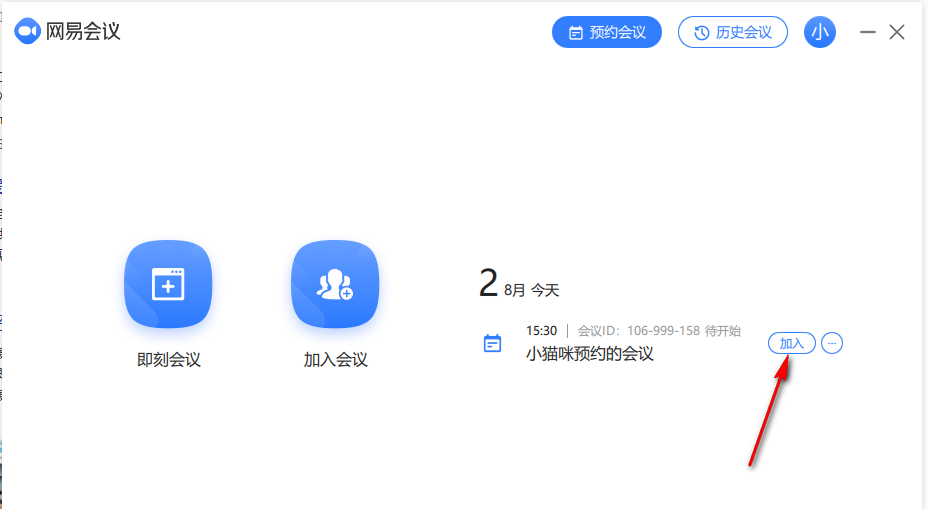
2.进入到之后,你可以看到在页面底部的位置有一个【开启视频】功能,我们将该功能旁边向上的三角形图标进行点击,然后点击【视频选项】进入。
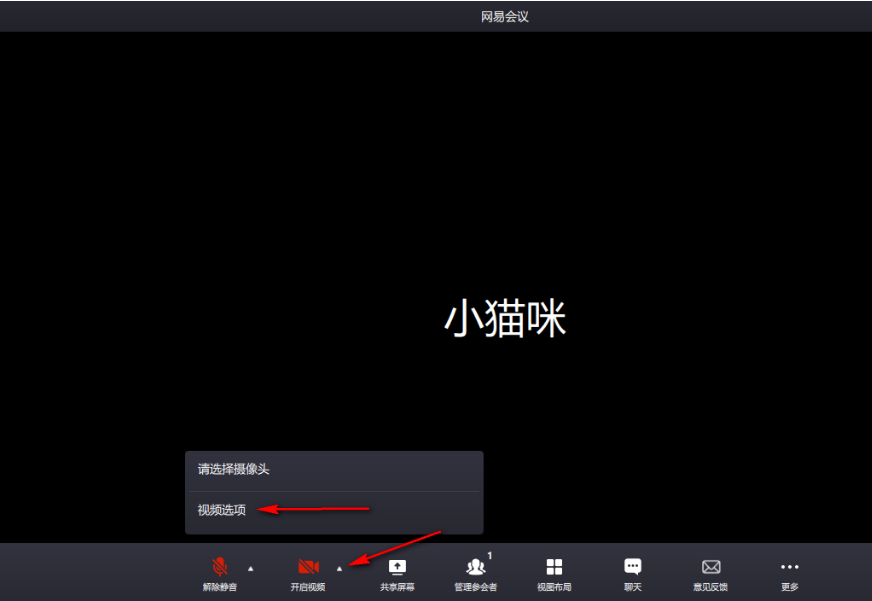
3.进入到页面中之后,我们点击左侧的【虚拟背景】选项,然后在右侧的窗口中我们点击【添加本地图片】按钮。
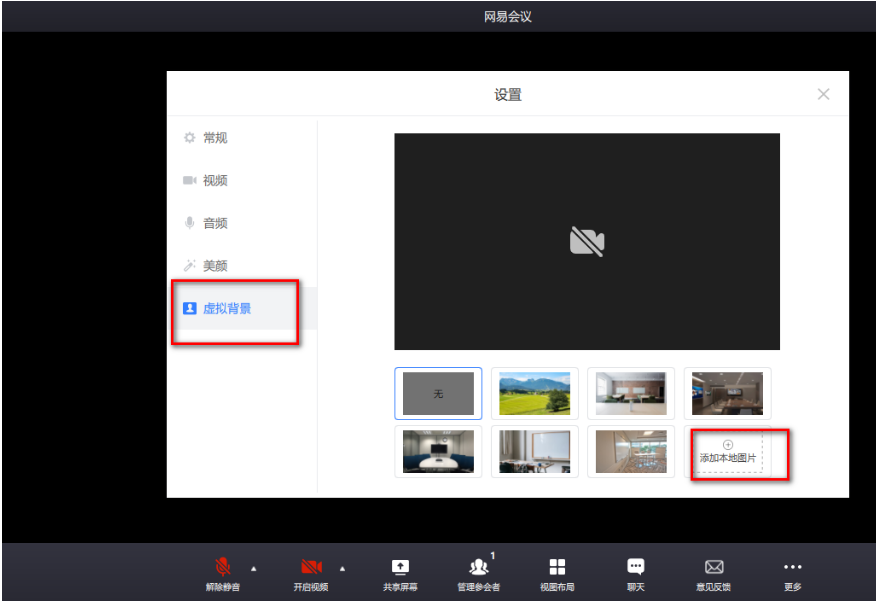
4.之后,在打开的窗口中,我们可以选择自己需要设置的图片进行选中,然后点击右下角的打开按钮进行添加。
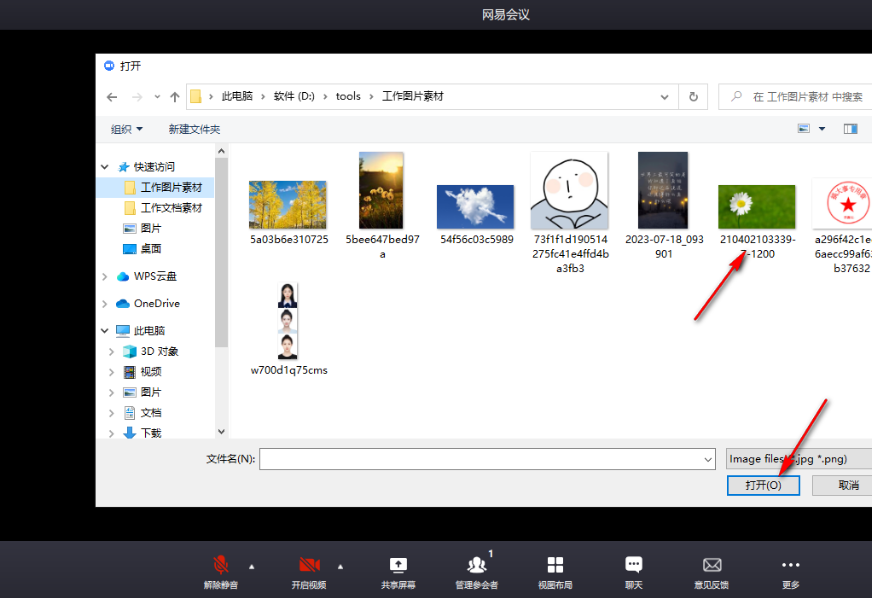
5.添加之后,在虚拟背景的窗口中点击刚刚添加的图片背景即可进行设置,小编的电脑上没有摄像头设备,因此无法展示。
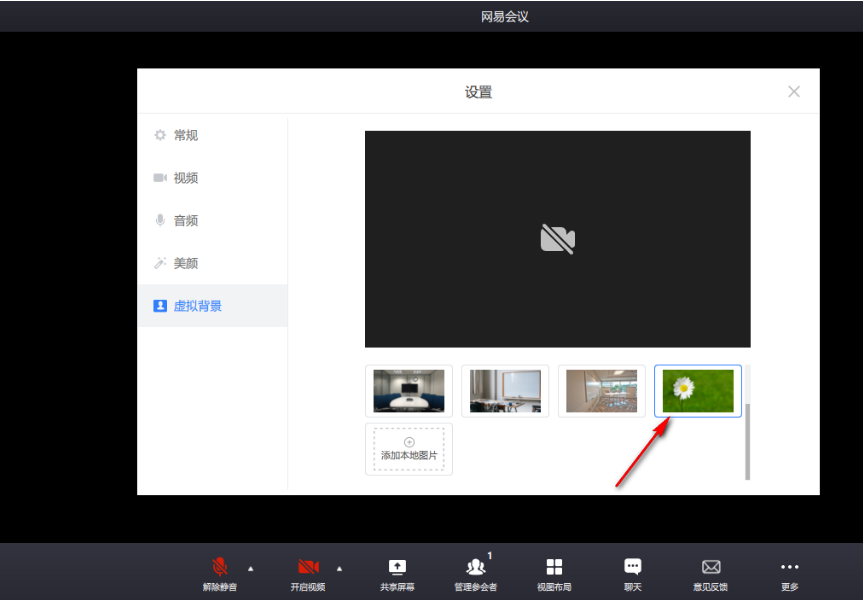
网易会议如何设置虚拟背景的全文就介绍到这里,如果对您有所帮助,不妨也分享给其他需要的用户,更多相关教程正在添加中。




















